Photoshop如何复制当前文档并新建一个副本文件
1、这里有一个正本文档,使用的过程中想新建一个保留原来的,方便我们对比不同的设计效果。
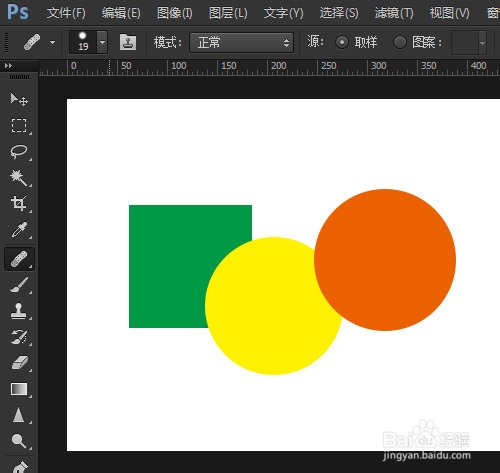
2、选择图像菜单>复制
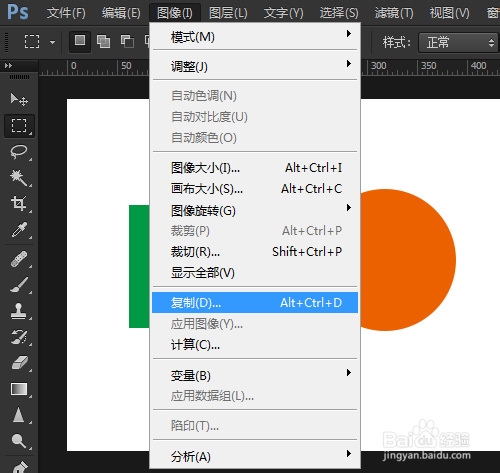
3、在弹出的复制图像对话框中输入新建的副本的名称,如果不想保留图层可以勾选仅复制合并的图层,那么复制时就相当于复制了所有图层的一张快照图片。

4、看这样就为当前文档快速新建了一个副本文件,点击保存可以把副本保存下来哦。

1、点击文件菜单>存储为
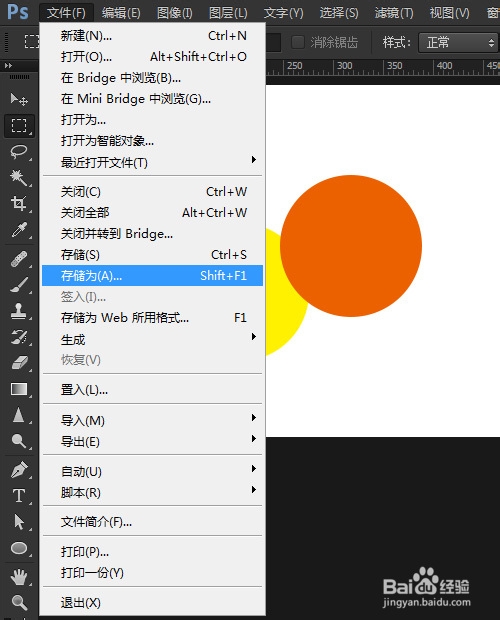
2、在另存为对话框中有个存储为复制选项,勾选自动给名称加上副本!(其实这个功能很少使用哦)
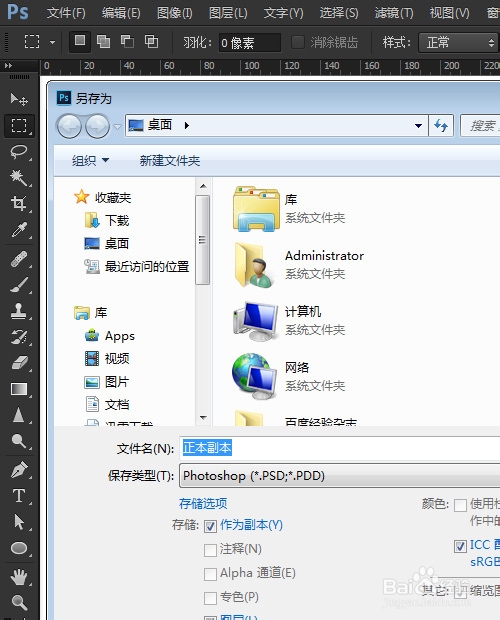
1、打开历史记录面板,点击右上角的向下菜单箭头,在弹出的历史记录面板菜单中选择新建文档。
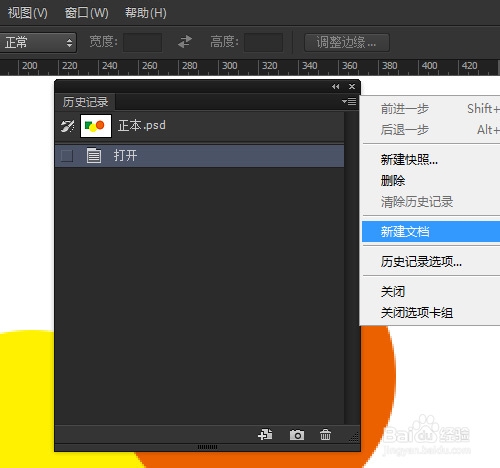
2、Photoshop自动为当前状态复制了一个文档,名称就是你当前操作历史记录名称
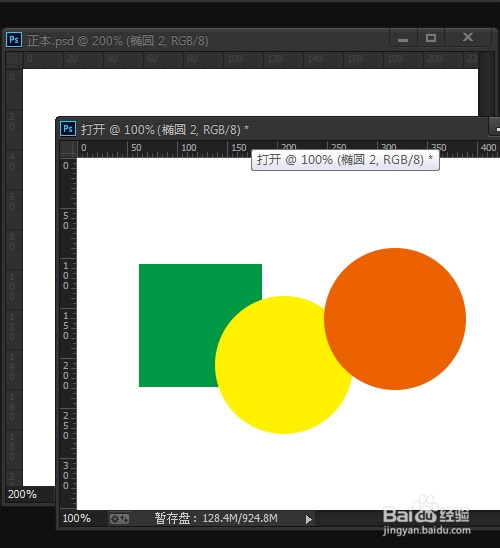
3、如果你想要在某一步历史记录新建副本,可以选择历史记录再点击新建文档
4、现在选择的是裁剪工具,我们点击历史记录面板菜单新建文档,那么我们会新建一个操作到裁剪时的副本文件。
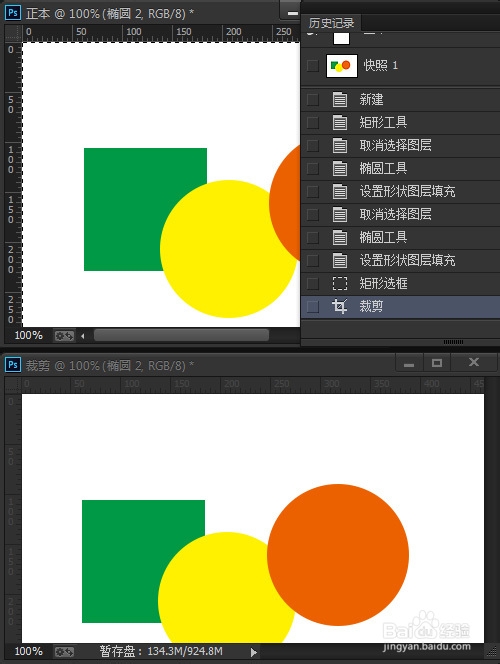
5、如果我们新建一个快照,可以为当前快照新建文档
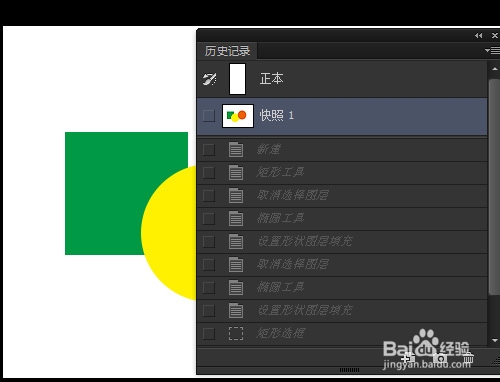
6、Photoshop就自动新建了一个名称为当前快照名称的文档。
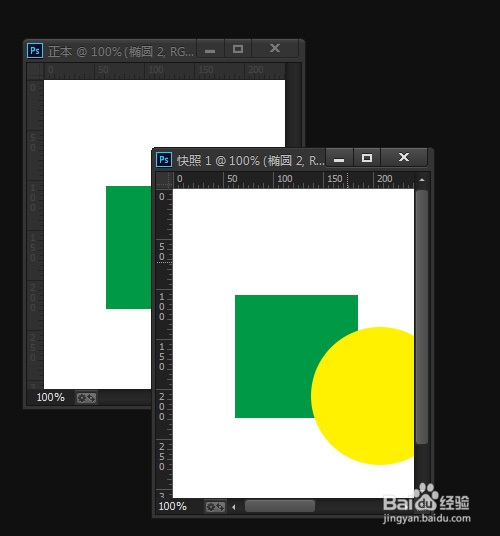
声明:本网站引用、摘录或转载内容仅供网站访问者交流或参考,不代表本站立场,如存在版权或非法内容,请联系站长删除,联系邮箱:site.kefu@qq.com。
阅读量:133
阅读量:48
阅读量:53
阅读量:73
阅读量:23